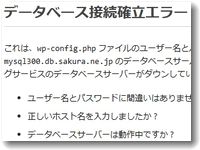 ワードプレス(WordPress)で構築されたWEBサイトが「データベース接続確立エラー」と表示されてまったく表示できなくなっていました。このサイトをなんとかレスキューできないかといろいろ試した結果、無事に表示させることができました。
ワードプレス(WordPress)で構築されたWEBサイトが「データベース接続確立エラー」と表示されてまったく表示できなくなっていました。このサイトをなんとかレスキューできないかといろいろ試した結果、無事に表示させることができました。
備忘録として残しておきます。
データベース接続確立エラー
原因はwp-config.phpかMySQLの情報間違い
表示されているエラーメッセージは以下のとおりでした。
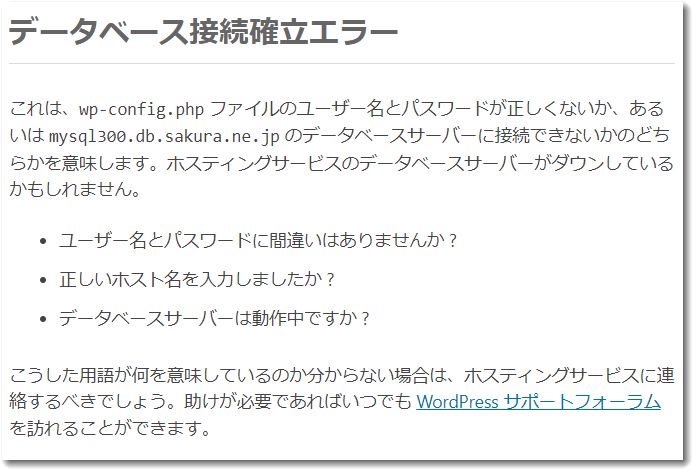
これは、wp-config.php ファイルのユーザー名とパスワードが正しくないか、あるいは mysql300.db.sakura.ne.jp のデータベースサーバーに接続できないかのどちらかを意味します。ホスティングサービスのデータベースサーバーがダウンしているかもしれません。
・ユーザー名とパスワードに間違いはありませんか ?
・正しいホスト名を入力しましたか ?
・データベースサーバーは動作中ですか ?こうした用語が何を意味しているのか分からない場合は、ホスティングサービスに連絡するべきでしょう。助けが必要であればいつでも WordPress サポートフォーラムを訪れることができます。
この内容には思い当たるところがいくつかあります。
というのは、このサイトは
・さくらインターネットで10年以上運用している
・最後の更新から5年以上経過している
ということなので、
・MySQLが強制的に5.7にアップデートされている(だろう)
ということが想定できます。
詳しくは
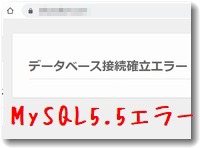
にて紹介しています。
対策はwp-config.phpの内容を修正すること
ということで「wp-config.php」を編集しました。
修正箇所は、MySQL のホスト名です。さくらインターネットのMySQL自動アップデートの際に、データベースがMySQL5.7にアップデートされており、そのさいにホスト名が変更されています。
mysql57.******.sakura.ne.jp
という名称です。
「******」のところは自分が利用しているサブドメイン名が入ります。
ですから
/** MySQL のホスト名 */
define(‘DB_HOST’, ‘mysql57.******.sakura.ne.jp’);
という修正になります。
条件によりますが、データベース接続のパスワードは変わらないはずです。
ドメイン変更でログインURLがなくなっている
もうひとつ問題がありました。
このサイトが古いこともあり、管理者がこのサイトの存在を忘れていてこのサイトのドメインを消失していました。
というわけでログインURLがなくなっています。
この場合も「wp-config.php」を編集すれば解決できます。
以前、マメジンというサイトでログインURLを強制的に変更した例を紹介しています。
ワードプレスのシステムファイルがあるパスが
https://*******.com/wpnew
だとしたら
define( ‘WP_HOME’, ‘https://*******.com/wpnew’ );
define( ‘WP_SITEURL’, ‘https://*******.com/wpnew’ );
という2行を追記すればOKです。
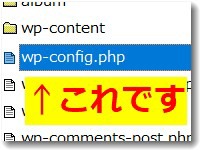
の場合は以下のような修正をしています。
define( ‘WP_HOME’, ‘https://www.mamejin.com’ );
define( ‘WP_SITEURL’, ‘https://www.mamejin.com’ );
これでばっちり接続できました。
なお、ワードプレスのシステムURLと、公開表示するURLが違う場合はこの部分の記述が少し変わります。
define( ‘WP_HOME’, ‘https://www.mamejin.com/wp’ );
define( ‘WP_SITEURL’, ‘https://www.mamejin.com’ );
ワードプレスのシステムが入っているURLが「/wp」で公開するURLが「/」だと上記のようになります。
レスキューしたあとサーバー移転しました
というわけで、今回は「データベース接続確立エラー」になって表示できなくなっていたワードプレスをレスキューした事例でした。
ちなみに、このサイトはさくらインターネットからエックスサーバーに移転しました。そのさいに「All-in-One WP Migration」を使用しました。この引越プラグインは強力です。PHPやMySQLのバージョンが違っても、最新環境のサーバーにデータをまるごと移転できちゃいます。
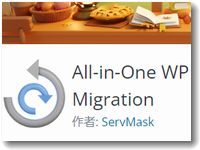
を参考にしてください。

この記事を書いた遠田幹雄は中小企業診断士です
遠田幹雄は経営コンサルティング企業の株式会社ドモドモコーポレーション代表取締役。石川県かほく市に本社があり金沢市を中心とした北陸三県を主な活動エリアとする経営コンサルタントです。
小規模事業者や中小企業を対象として、経営戦略立案とその後の実行支援、商品開発、販路拡大、マーケティング、ブランド構築等に係る総合的なコンサルティング活動を展開しています。実際にはWEBマーケティングやIT系のご依頼が多いです。
民民での直接契約を中心としていますが、商工三団体などの支援機関が主催するセミナー講師を年間数十回担当したり、支援機関の専門家派遣や中小企業基盤整備機構の経営窓口相談に対応したりもしています。
保有資格:中小企業診断士、情報処理技術者など
会社概要およびプロフィールは株式会社ドモドモコーポレーションの会社案内にて紹介していますので興味ある方はご覧ください。
お問い合わせは電話ではなくお問い合わせフォームからメールにておねがいします。新規の電話番号からの電話は受信しないことにしていますのでご了承ください。

【反応していただけると喜びます(笑)】
記事内容が役にたったとか共感したとかで、なにか反応をしたいという場合はTwitterやフェイスブックなどのSNSで反応いただけるとうれしいです。
遠田幹雄が利用しているSNSは以下のとおりです。
facebook https://www.facebook.com/tohdamikio
ツイッター https://twitter.com/tohdamikio
LINE https://lin.ee/igN7saM
チャットワーク https://www.chatwork.com/tohda
また、投げ銭システムも用意しましたのでお気持ちがあればクレジット決済などでもお支払いいただけます。
※投げ銭はスクエアの「寄付」というシステムに変更しています(2025年1月6日)
※投げ銭は100円からOKです。シャレですので笑ってご支援いただけるとうれしいです(笑)


